• Abgelegt bei: Fehlerbehebung beim Computer • Bewährte Lösungen
- Was ist eine RunDLL-Datei
- Was verursacht RunDLL-Fehler
- So beheben Sie RunDLL-Fehler
- So stellen Sie verlorene Daten nach einem RunDLL-Fehler wieder her
Erscheint bei Ihnen auch jedes Mal ein RunDLL-Fehler, wenn Sie Ihren Windows 7-, XP- oder Vista-Computer hochfahren? Ein RunDLL-Fehler wird in der Regel von einer Fehlermeldung begleitet, wie beispielsweise „Das ausgewählte Modul konnte nicht gefunden werden“ oder „Die Anwendung wurde nicht korrekt gestartet“. Der RunDLL-Fehler kann dazu führen, dass Ihr Computer einfriert oder extrem langsam wird. Sie suchen nach einer Lösung für das Problem? Wir können Ihnen helfen!
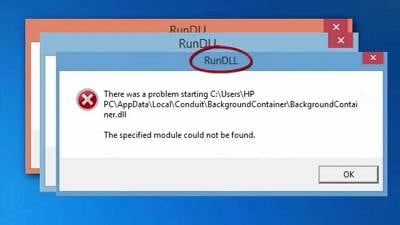
1 Was ist eine RunDLL-Datei
Eine RunDLL.exe ist ein Systemprozess, der mit dem Windows-Betriebssystem zu tun hat. Eine RunDLL oder RunDLL 32 ist ein Teil eines Code-Netzwerks, das von zahlreichen Programmen auf Ihrem Computer für das Ausführen der Anwendungen und zum Speichermanagement genutzt wird.
2 Was verursacht RunDLL-Fehler
RunDLL-Fehler treten meistens beim Systemstart auf und können folgende Ursachen haben:
- Falsch gelöschte DLL-Dateien.
- Fehlende DLL-Dateien, beispielsweise, wenn das Deinstallieren einer Anwendung eine DLL-Datei löscht, die auch von anderen Programmen genutzt wird.
- Von VIren oder Trojanern infizierte DLL-Dateien.
- Ungültige oder inkorrekte DLL-Einträge in der Windows Registry.
- Beschädigte DLL-Dateien.
3 So beheben Sie RunDLL-Fehler
Um den Fehler zu lösen, wenden sich viele Leute an einen Profi oder versuchen, die RunDLL-Dateien selbst zu löschen. Ein Experte kann ziemlich teuer werden und das löschen von RunDLL-Dateien kann sogar Ihren Computer zerstören. Mithilfe der richtigen Methode können Sie den Fehler aber ganz leicht beheben.
1. Installieren Sie die Programme neu, die eine Fehlermeldung anzeigen. Sollte der DLL-Fehler von einer Drittanbieter-Software stammen, können Sie versuchen, dieses Programm neu zu installieren. Manche Programm besitzen außerdem eine Reparaturfunktion. Diese Methode kann den Fehler beheben, indem es die fehlenden DLL-Dateien ersetzt.
2. Eine Kopie der RunDLL-Datei aus dem Internet herunterladen. Die meisten DLL-Dateien lassen sich im Internet finden. Sie können fehlende oder beschädigte RunDLL-Dateien ganz einfach durch eine neue Kopie ersetzen, um den Fehler zu beheben.
3. Wenn Sie einen zweiten Computer mit demselben Betriebssystem in Ihrem Netzwerk haben, können Sie auf diesem Computer nach einer Kopie der DLL-Datei suchen.
4. Auch ein defekter Windows Registry-Eintrag kann RunDLL-Fehler verursachen. Das Problem kann auch dann auftreten, wenn die Registry mit unerwünschten Dateien gefüllt ist.
Um den Fehler zu beheben, müssen Sie alle fehlerhaften Registry-Einträge löschen. Dies ist die schnellste und effektivste Methode, um RunDLL-Fehler zu beheben.
4 So stellen Sie verlorene Daten nach einem RunDLL-Fehler wieder her
RunDLL-Fehler treten manchmal zusammen mit anderen Computerproblemen auf und können sogar zu einem Verlust Ihrer Daten führen. Es kann passieren, dass einige Ihrer wichtigen Dateien versehentlich gelöscht oder Ihre Festplatte formatiert wird, während Sie versuchen, den Fehler zu beheben. Sollten Sie Ihre Daten verlieren, benötigen Sie ein umfangreiches Datenrettungstool, um Ihre verlorenen Dateien zu retten.

Ihre sichere & verlässliche Datenrettungssoftware
- Stellen Sie verloren gegangene Dateien, Fotos, Audiodateien, Musik und E-Mails von allen Ihren Speichermedien wieder her – effektiv, sicher und vollständig.
- Unterstützt die Wiederherstellung von Daten aus dem Papierkorb, Festplatten, Speicherkarten, USB-Sticks, Digitalkameras und Camcordern.
- Unterstützt die Wiederherstellung von Daten nach plötzlicher Löschung, Formatierung, Festplattenfehlern, Virusattacken und Systemabstürzen.
Recoverit ist in der Lage, gelöschte und verlorene Dateien von formatierten Partitionen auf Ihrer Festplatte (sowohl HDDs als auch SSDs), externen Festplatten, USB-Sticks, Speicherkarten, Digitalkameras, Camcordern, iPods, MP3-Playern und vielen anderen Mobilgeräten (Nokia-, Blackberry-, Android- oder iOS-Smartphones) wiederherzustellen. Das Programm besitzt eine Reihe von fortgeschrittenen Wiederherstellungsmodi wie z. B. den Modus „Komplett-Wiederherstellung“, die äußerst einfach zu verwenden sind:
Computer-Fehlerbehebung
- Win Systemabsturz
- BIOS-Passwort knacken
- Die Shift-Taste funktioniert nicht
- Zugriff verweigert-Fehler unter Windows beheben
- "Ntoskrnl.exe"-Fehler beheben
- MBR Fehlermeldung 1, 2 und 3 lösen
- Windows-Tipps
- Windows 10 mithilfe der Eingabeaufforderung reparieren
- Überhitzungsproblemen lösen
- Windows 10 startet nicht mehr
- Was ist Windows PE
- Bootfähiges USB-Laufwerk für Windows PE ersllten
- Computer-Probleme
- RunDLL-Fehler beheben
- "Hard Disk 3F0" auf HP-Systemen
- Administrator-Kennwort entfernen
- Beschädigte BOOTMGR Abbildung
- Administrator-Kennwort entfernen
- "Unmountable Boot Volume" beheben
- Blauer Bildschirm-Fehler




Classen Becker
chief Editor